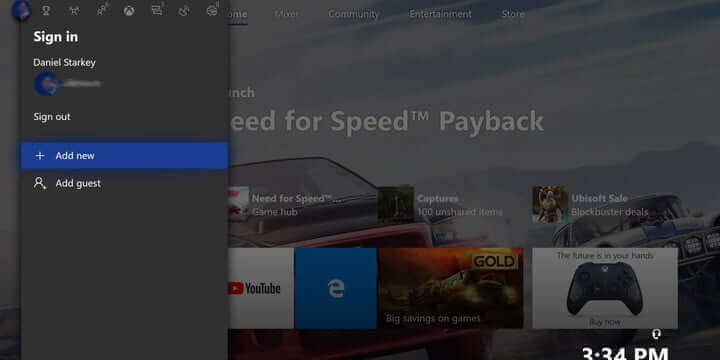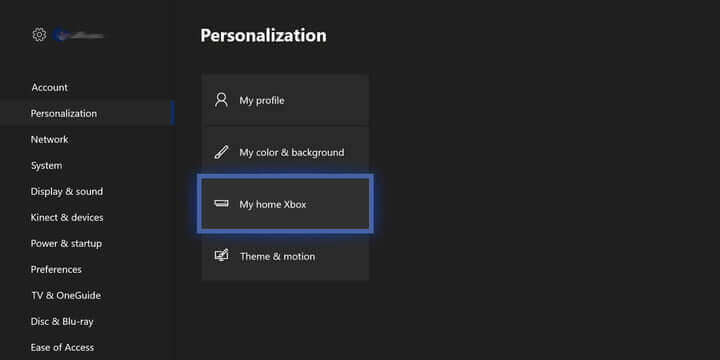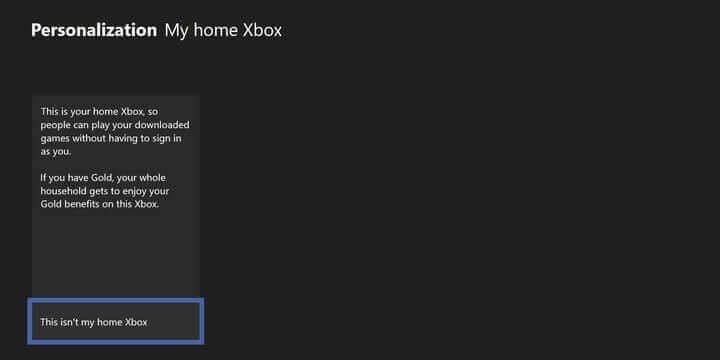Vraagt u zich af Hoe Gameshare Aan Xbox One ?Dan krijg je in deze gids de volledige informatie over gameshare en weet je hoe je de gamebibliotheek kunt delen met je familie of vrienden via Gameshare.
Dus blijf het artikel lezen en leer HoeGameshare Aan Xbox One ,we hebben alle details opgegraven.
Maar leer eerst meer over het delen van games.
Table of Contents
Wat is Gamesharing?
Gamesharing is het proces waarbij vrienden of familieleden onbeperkte toegang krijgen tot je digitale Xbox-games. Dit is verrassend genoeg een van de meest verbazingwekkende geheimen van consoles.
Hiermee kun je zowel games met elkaar delen als volledige titels spelen die beschikbaar zijn in je digitale gamebibliotheken.
En voor het delen van games heb je alleen het volgende nodig:
- Een Xbox One-console
- Een vertrouwde vriend of het familielid omdat de persoon die de games deelt, zijn Xbox Live-wachtwoord moet delen of het zelf op de doel-Xbox One kan invoeren.
- En een Xbox Live-account.
Ondanks het feit dat Microsoft na de release van de Xbox One-generatie veel kritiek krijgt. Maar games delen is iets dat je geld bespaart en je in staat stelt om veel games te spelen.
Welnu, als je een vriend of familielid hebt met wie je je hele gamebibliotheek deelt en ze allebei elk spel tegelijk laat spelen.
In deze handleiding leer je dus hoe je Xbox One-games kunt delen met je partner of Xbox One-games van vrienden kunt gebruiken.
Let op: je kunt Xbox Leven Goud Account-spellen delen via gamesharing, evenals de e-mail met betrekking tot je Xbox-accounts en bijbehorende wachtwoorden.
Leer nu hoe u uw Xbox 360– en Xbox One-videogames kunt delen met vrienden en familie via de Gameshare
Hoe gameshare op Xbox One?
Welnu, het proces is eenvoudig, dus volg de stappen om je Xbox One-gamebibliotheek te delen met een vriend of familielid:
- Druk eerst in je controller op de Xbox-knop om de guide te openen.
- Scroll nu naar links naar het tabblad ‘Aanmelden’ > en kies de optie ‘Nieuwe toevoegen’
- Hier deelt u het e-mailadres of telefoonnummer van uw Microsoft-account en het wachtwoord dat is gebruikt om u aan te melden of om de gegevens van uw vriend op te halen.
- Bekijk vervolgens het overzicht van de privacyverklaring > kies voor ‘Volgende’.
- En stel uw voorkeuren in.
- Druk vervolgens op de controller> op de Xbox-knop om de gids te openen, > kies ‘Home’ om terug te keren naar het startscherm.
- Scroll vanuit Home naar links,> zoek en kies de gamertag van je vriend,> kies ‘Aanmelden’
Nu staat het Xbox-profiel van je vriend op je Xbox One, maar nu moet je nog een stap volgen voordat je hun games volledig kunt krijgen.
- Wanneer aangemeld met het Xbox-account van de vriend
- Op de controller,> druk op de Xbox-knop> om de gids te openen
- En kies Systeem > Instellingen > Personalisatie, > selecteer vervolgens mijn thuis-Xbox (de instellingen vind je in Apps).
- Kies tot slot Maak dit mijn thuis-Xbox om de console te autoriseren als uw thuis-Xbox.
Aangezien dit door een van jullie is gedaan, moet de andere persoon hetzelfde doen voor een ander account. En ten slotte zou Xbox One worden ingesteld met het account van uw familielid of vriend.
Gebruik nu je Xbox One als thuis-Xbox en het account zou de Xbox One van je partner gebruiken als zijn thuis-Xbox.
U kunt nu inloggen met uw account en ook toegang hebben tot de games van uw partner.
Hoe naar Delen Xbox Live Gold-lidmaatschap met je vriend?
Zoals hierboven vermeld, kun je het Xbox Live Gold-lidmaatschap ook delen met je vrienden of iemand anders. En met de hierboven gegeven stappen kun je een enkel Xbox Live Gold-lidmaatschap delen.
Maar het heeft geen zin als je het Xbox Live Gold-lidmaatschap van één persoon deelt, een Xbox One-game die is verkregen via Games with Gold niet langer betaalbaar zou zijn als de account die ze heeft verkregen niet langer het Gold-niveau heeft.
Dus als u wilt delen, zorg er dan voor dat onze partner ook het Xbox Live Gold-lidmaatschap heeft, anders is het niets waard.
Nou, dit gaat allemaal over Hoe naar gamesshare op Xbox One.
Sommige vitaal Punten u Nodig hebben WetenVoordat Gamesharing
Ongetwijfeld is het delen van games verrassend verbazingwekkend, maar heeft het ook enkele beperkingen en risico’s. Dus voordat je kiest voor het delen van games, bekijk hier enkele nadelen en potentiële risico’s:
- Hoe werkt gameshare op Xbox One- Ten eerste hebben jij en je vriend, familielid (vice versa), beiden een Xbox One-systeem nodig en je accounts met games waar je graag toegang toe hebt, kun je ook je volledige digitale gamebibliotheek delen. En als je die hebt, ben je klaar om games te delen op de volledige Xbox One-consoles van Microsoft.
- Deel met degene die je vertrouwt- Nou, dit is duidelijk, maar toch raden we je aan om games te delen met vertrouwde vrienden of familieleden. De persoon met wie je deelt kan aankopen doen via je account in de Xbox Store, dus wees alert op de informatie die je opslaat op het account.
- Gamesharing ondersteunt alleen digitaal – als je graag fysieke exemplaren van games koopt, dan gaat dit niet werken met gamesharing. De fysieke games die op de schijf staan, werken alleen op de console waarop de schijf is geplaatst.
- Beperkt tot twee personen – Microsoft staat toe dat de Xbox voor thuisgebruik vijf keer per jaar Xbox gewijzigd, vanaf de eerste keer dat u deze wijzigt. En er is beperkt tot twee personen jij en je vriend en je kunt het account niet delen met meer dan één persoon.
- Het delen van games wordt mogelijk geblokkeerd door Microsoft – Hoewel Microsoft het delen van games al heel lang toestaat, en het kan gebeuren dat het in de toekomst wordt geblokkeerd. Probeer daarom consequent de game-aankopen te splitsen, zodat als de toegang ooit wordt geblokkeerd, beide partijen een gelijk deel van de game in hun profiel hebben
- Mogelijk problemen bij het openen van uw games – Als uw internetverbinding niet meer werkt en uw huidige Xbox One niet is geregistreerd als Home Xbox, heeft u geen toegang tot uw gamebibliotheek. En de andere gebruikers op uw console hebben ook geen toegang tot uw digitale games of zelfs het Xbox Live Gold-abonnement, als dit niet uw thuis-Xbox is.
Dit zijn dus enkele beperkingen en nadelen van het delen van games op Xbox One-consoles
MENSEN VRAGEN OOK:
1 - Werkt het delen van games op Xbox One met alle games?
Het antwoord is NEE tijdens het delen van games op Xbox One, er zijn niet veel games. Wanneer je games deelt met een familielid of vriend, heb je het recht om hun volledige games te gebruiken, en ook titels van abonnementsservices, maar je hebt geen toegang tot de proefversies, het deel van EA Access. De games die in de EA Access Vault waren geïntegreerd, als onderdeel van Game Pass en Games with Gold, waren allemaal speelbaar via het delen van games.
2 - Hoe werkt Gameshare op Xbox One?
Het proces is heel eenvoudig, gewoon door games te delen, krijg je toegang tot de Xbox One-gamebibliotheek van een vriend op je systeem. En iedereen die is aangemeld bij Xbox One, heeft toegang tot de volledige bibliotheek met digitale games op die console. Maar andere accounts op het spelsysteem konden die spellen niet spelen.
3 - Hoe vaak kan ik GameShare op Xbox gebruiken?
Vijf keer per jaar! Je kunt vijf keer per jaar games delen of wijzigen welke console je thuis-Xbox is.
4 - Is het delen van games op Xbox veilig?
Ja, het is volkomen veilig! Maar je moet ervoor zorgen dat de persoon met wie je games deelt vertrouwd is, omdat dit volledige toegang geeft tot anderen in je account. En de persoon kan aankopen doen via uw account in de Xbox Store.
5 - Wat gebeurt er als ik stop met het delen van games?
Uiteindelijk heeft de andere persoon geen toegang tot uw Xbox-account en als gevolg daarvan kan die persoon geen van uw digitale bibliotheekgames spelen. Maar je hebt toegang tot de games van die persoon totdat hij/zij het wachtwoord van de thuisconsole verandert.
6 - Hoe stop ik het delen van games op Xbox One?
Om het delen van games volledig te stoppen, moet je je lokale console instellen als je thuisconsole. En je console zal deze wijziging nu over verandering Xbox Live en elke andere console verwijderen. Nu heeft niemand toegang tot de games die u bezit of kunt u ze spelen.
7 - Waarom werkt Game Share niet Xbox One?
Er zijn tal van redenen waarom de gameshare niet werkt op Xbox One, zoals:
- Uw Xbox-console is losgekoppeld van het stopcontact.
- Niet over de juiste internetverbindingen beschikken.
- U heeft het aantal schakelaars dat u per jaar kunt gebruiken overschreden.
- Als je geen thuisconsole hebt toegewezen, kan dit ook gameshare-fouten veroorzaken op Xbox One.
Dingen afronden:
Nou, dat is alles over Hoe Gameshare Aan Xbox One, en de gerelateerde informatie die je nodig hebt om te leren over het delen van games op Xbox One, Xbox One S en Xbox One X.
Het delen van games lijkt misschien een nadeel, maar het is veilig en mogelijk om je Xbox One digitale gamebibliotheek te delen met wie je maar wilt.
En als gevolg daarvan kan die persoon je games op hun Xbox One aanklagen en kun je de game spelen die de persoon aan het spelen is.
Ongetwijfeld is het delen van gameshare werken op Xbox One een geweldige functie om veel van de games, titels die je wilt spelen te leren kennen, maar het gaat je salaris te boven.
Dus hier heb ik mijn best gedaan om de volledige informatie op te sommen die je moet weten over de functie voor het delen van games en hoe Gameshare werkt op Xbox One.
Lees het artikel met gepaste aandacht en volg de stappen om games op Xbox One, Xbox One S en Xbox One X te delen met je vrienden, familie vice versa.
Ik hoop dat het artikel voor je werkt en dat je nu gebruik de gameshare-functie op Xbox kunt gebruiken. Bovendien, als je met Xbox-gerelateerde problemen of fouten wordt geconfronteerd, lees dan gerust onze Gaming-hub.
Als er iets is dat ik heb gemist of als ik vragen of suggesties heb, schrijf ons dan gerust en vergeet ook niet om een dikke duim omhoog te geven op Facebook en Twitter
Succes..!
Hardeep has always been a Windows lover ever since she got her hands on her first Windows XP PC. She has always been enthusiastic about technological stuff, especially Artificial Intelligence (AI) computing. Before joining PC Error Fix, she worked as a freelancer and worked on numerous technical projects.